#9 – Работа со списками
Язык CSS предоставляет большой набор стилей для HTML тегов. За урок мы научимся работать со списками и из обычного списка сделаем полноценное меню для сайта.
На самом деле, списки это очень важная тема в HTML и CSS. Благодаря спискам мы можем делать не только перечень чего-либо, но также создавать меню сайта.
Как сделать меню сайта на CSS?
Ниже представлено меню, которое мы можем создать лишь при помощи CSS и HTML.
- Главная
- Новости
- Контакты
- Адрес
- Телефон
- О нас
Для создания подобного меню вам не потребуются какие-либо особые знания. Для начала давайте рассмотрим сам HTML:
<ul>
<li><a href="#">Главная</a></li>
<li><a href="#">Новости</a></li>
<li><a href="#">Контакты</a>
<ul>
<li><a href="#">Адрес</a></li>
<li><a href="#">Телефон</a></li>
<li><a href="#">Email</a></li>
</ul>
</li>
<li><a href="#">О нас</a></li>
</ul>Здесь все просто. Есть один список и в нем вложен еще один список, который будет раскрываться при наведении мыши на нужную ячейку меню. Теперь давайте рассмотрим весь CSS код:
Есть один список и в нем вложен еще один список, который будет раскрываться при наведении мыши на нужную ячейку меню. Теперь давайте рассмотрим весь CSS код:
#navbar ul{
display: none;
background-color: #f90;
position: absolute;
top: 100%;
}
#navbar li:hover ul {
display: block;
}
#navbar, #navbar ul{
margin: 0;
padding: 0;
list-style-type: none;
}
#navbar {
height: 30px;
background-color: #666;
padding-left: 25px;
min-width: 470px;
}
#navbar li {
float: left;
position: relative;
height: 100%;
}
#navbar li a {
display: block;
padding: 6px;
width: 100px;
color: #fff;
text-decoration: none;
text-align: center;
}
#navbar ul li { float: none; }
#navbar li:hover { background-color: #f90; }
#navbar ul li:hover { background-color: #666; }Основным моментом здесь является то, что при наведении мыши мы делаем вложенный список блоком: #navbar li:hover ul {display: block}. При помощи дополнительных стилей мы указываем чтобы список был в форме блоков и чтобы у него не было значков списка и прочих стилей.
Таким образом у нас получается работающее меню для сайта.
При помощи дополнительных стилей мы указываем чтобы список был в форме блоков и чтобы у него не было значков списка и прочих стилей.
Таким образом у нас получается работающее меню для сайта.
Использование слоев
Представим у нас есть два блока, которые наложены друг на друга. Мы хотим чтобы первый блок был виден поверх второго блока, но как это сделать? Здесь на помощь как раз и приходят слои. Рассмотрим все на примере.
У нас есть два блока, которые расположены следующим образом:
Мы видим, что второй блок просто перекрыл первый блок. На данный момент у нас в коде еще не прописаны слои и выглядит наш CSS код следующим образом:
#first {
background: #e56868;
width: 100px;
height: 100px;
position: relative;
}
#second {
background: #6db8e3;
width: 100px;
height: 100px;
position: relative;
top: -50px;
right: -50px;
}Теперь добавим новое свойство к первому блоку: z-index: 1. Поскольку наш второй блок вообще не имеет никакого слоя, то он автоматически равен нулевому слою. Первый блок имеет слой на 1 выше, а значит отображаться он будет поверх второго блока. Важно также отметить, что оба блока должны иметь свойство
Поскольку наш второй блок вообще не имеет никакого слоя, то он автоматически равен нулевому слою. Первый блок имеет слой на 1 выше, а значит отображаться он будет поверх второго блока. Важно также отметить, что оба блока должны иметь свойство position: relative. Вот что у нас получилось:
Как видите, слои полезны и позволяют указывать какой блок должен быть показан поверх других блоков.
Маркеры списка в CSS
Маркеры списка в CSSНазад
В языке CSS есть возможность создавать маркерованные списки и есть возможность стилизовать маркеры, а также в качестве них добавлять определённые изображения.
Рассмотрим все основные маркеры.
Простые маркеры
Для этого просто созданим простой маркерованный список через теги <ul> и <li>
- Пункт 1
- Пункт 2
- Пункт 3
В результате получим стандартные списки
- Пункт 1
- Пункт 2
- Пункт 3
Маркер — картинка
Также в качестве маркеров можно использовать любые изображения. Для этого отменяем отображения стандартных маркеров, указываем путь до нужного изображения и добавляем отступы в наших стилях CSS
Для этого отменяем отображения стандартных маркеров, указываем путь до нужного изображения и добавляем отступы в наших стилях CSS
ul li{
list-style: none;
background: url(assets/img/marker1.png) no-repeat left 50%;
padding-left: 25px;
}
И мы увидим, что вместо простых маркеров у нас используется картинка.
- Пункт 1
- Пункт 2
- Пункт 3
Убрать маркеры списка через css
Чтобы полностью отключить маркеры у списков, добавьте к ним стиль css
ul li{list-style: none}
И в результате мы не увидим маркеры
- Пункт 1
- Пункт 2
- Пункт 3
Стандартные маркеры в css
Ниже показана таблица в которые вы можете увидить все маркеры, которые задать через язык CSS, а именно через стиль list-style
| Код | Пример |
|---|---|
| <li> | Маркер «сплошной кружок»:
|
| <li> | Маркер «окружность»:
|
| <li> | Маркер «сплошной квадрат»:
|
| <li> |
Маркер арабскими цифрами
|
| <li> |
Маркер со строчными римскими цифрами:
|
| <li> |
Маркер с заглавными римскими цифрами:
|
| <li> | Маркер со строчными буквами латинского алфавита:
|
| <li> |
Мареер с заглавными буквами латинского алфавита:
|
Списки
« Предыдущая статья
Как подключить стили css к html
Следующая статья »
iframe html: примеры
Назад
Антиспам поле. Его необходимо скрыть через css
Его необходимо скрыть через css
Ваше имя
Электронная почта
Ваше сообщение
Присылайте свои вопросы, предложения и пожелания на электронную почту. Будем рады сотрудничеству.
E-mail: [email protected]
Telegram: daruse93
Вы можете сказать спасибо автору сайта или перевести оплату.
Выделите опечатку и нажмите Ctrl + Enter, чтобы отправить сообщение об ошибке.
СпискиCSS — GeeksforGeeks
Список в CSS определяет список содержимого или элементов определенным образом, т. Е. Он может быть организован упорядоченно или неупорядоченно, что помогает сделать веб-страницу чистой. Его можно использовать для организации огромных площадок с разнообразным контентом, поскольку они гибки и просты в управлении. Стиль списка по умолчанию — без полей. Список можно разделить на 2 типа:
Стиль списка по умолчанию — без полей. Список можно разделить на 2 типа:
- Неупорядоченный список : В неупорядоченных списках элементы списка по умолчанию отмечены маркерами, т.е. маленькими черными кружками.
- Упорядоченный список : В упорядоченных списках элементы списка отмечены цифрами и алфавитом.
Маркер элемента списка: Это свойство указывает тип маркера элемента, т. е. неупорядоченный список или упорядоченный. Свойство list-style-type задает внешний вид маркера элемента списка (например, диск, символ или пользовательский стиль счетчика) элемента элемента списка. Его значение по умолчанию — диск.
Синтаксис:
тип-стиля-списка:значение;
Можно использовать следующее значение:
- круг
- десятичное число, например: 1,2,3 и т. д.
- верхний латинский
- нижний буквенный, например: a,b,c,etc
- верхний буквенный, например: A,B,C и т.
 д.
д. - квадратный
Список CSS с различным типом стиля списка, где значения установлены как квадратные и с более низким альфа-каналом.
HTML
666666666666666666666666666666666666666666666666666666666666666666. 6966669666966669666996669. 4 69666699666996669. 69666699666996669. 69666996669. |
Output:
Image as List Marker: This property specifies the image as маркер элемента списка. Свойство list-style-image используется для установки изображения, которое будет использоваться в качестве маркера элемента списка. Его значение по умолчанию — «нет».
Свойство list-style-image используется для установки изображения, которое будет использоваться в качестве маркера элемента списка. Его значение по умолчанию — «нет».
Синтаксис:
изображение в стиле списка: url;
Пример : В этом примере описывается список CSS с различным изображением-стилем-списком, где в качестве значений заданы URL-адрес изображения.
HTML
0063 < |
Output:
List Marker Position : Это свойство определяет положение маркера элемента списка. Свойство list-style-position используется для установки положения маркера относительно элемента списка. Его значение по умолчанию — «снаружи».
Существует 2 типа маркеров позиции:
- позиция в стиле списка: снаружи; В этом случае маркеры будут находиться за пределами элемента списка. Начало каждой строки списка будет выровнено по вертикали.
Синтаксис:
позиция в стиле списка: снаружи;
Пример : В этом примере описывается список CSS с различной позицией стиля списка, где значение установлено снаружи.
HTML
|
Вывод:
list-style-position: 4 внутри; При этом маркеры будут внутри списка. Линия вместе с маркерами будет выровнена по вертикали.
Линия вместе с маркерами будет выровнена по вертикали.
Синтаксис:
позиция в стиле списка: внутри;
Пример : В этом примере описывается список CSS с различной позицией стиля списка, где значение установлено внутри.
HTML
.0062 |
Вывод:
ShorThand. Порядок свойства — это тип, позиция и изображение. Если какое-либо из свойств отсутствует, вставляется значение по умолчанию.
Пример : В этом примере описывается список CSS с использованием сокращенного свойства.
HTML
|
Вывод:
Списки стилей: Список может быть отформатирован в CSS. Для списков можно установить различные цвета, границы, фон и отступы.
Для списков можно установить различные цвета, границы, фон и отступы.
Пример . В этом примере описывается список CSS, в котором к элементу применяются различные свойства стиля.
HTML
4 9666966696669666966696669666966666666666666666669006. |
Выход:
9 999599
. 0002 Вложенный список: Списки также могут быть вложенными. У нас есть подразделы для разделов, поэтому нам нужна вложенность списков.
0002 Вложенный список: Списки также могут быть вложенными. У нас есть подразделы для разделов, поэтому нам нужна вложенность списков.
Пример . В этом примере описывается список CSS, содержащий список, объявленный внутри другого списка.
HTML
|
Output:
Supported Browsers:
- Google Chrome 95.
 0
0 - Microsoft Edge 95.0
- Firefox 93.0
- Internet Explorer 11.0
- Opera 80.0
- Safari 15.0
Как настроить стиль списка для каждого элемента с помощью CSS
Список — один из самых распространенных элементов дизайна. Это полезно не только для целевых страниц, но часто используется в статьях и сообщениях в блогах, чтобы сделать контент более понятным. А в CSS списки известны как
А вот пример того, как оба эти стиля списка выглядят по умолчанию:
неупорядоченный – ul
- Это
- и
- неупорядоченный список
заказанный – ол
- Это
- и
- заказанный список
И соответствующий код:
<ул>
Итак, довольно простые вещи. Однако цель этой статьи — показать вам, как настраивать стили списков как для всех элементов сразу, так и для каждого элемента в отдельности. Начнем со всех предметов сразу.
Однако цель этой статьи — показать вам, как настраивать стили списков как для всех элементов сразу, так и для каждого элемента в отдельности. Начнем со всех предметов сразу.
Изменение стиля для всего списка
В CSS стиль списков может быть выполнен с помощью сокращенного свойства list-style . С помощью этого свойства вы можете изменить внешний вид списка, добавив собственный стиль (например, эмодзи), изменив стиль списка на изображение (статическое или GIF) и изменив положение списка.
Полную информацию см. на следующих страницах MDN:
- list-style-position
- list-style-image
- list-style-type
Итак, следующий шаг — применить все это на практике. Давайте сделаем еще один упорядоченный и неупорядоченный список, но на этот раз с пользовательскими смайликами в качестве стиля списка.
Неупорядочен - UL
- Этот список -
- с использованием
- Shull Emoji
- OL
- и этот список
- Используется
- yin
- и этот список
- .
 это код для этой демонстрации:
это код для этой демонстрации:ul.skull-emoji { стиль списка: "\1F480"; /* Юникод для черепа */ } ol.balance-emoji { стиль списка: "\262F"; /* Юникод для Инь и Ян */ } /* вы также можете применить дополнение к каждому отдельному списку, пометив элементы списка ( Этот метод работает с глифами, Unicode, напрямую импортированными эмодзи и изображениями. Он отлично работает, напрямую связываясь с изображениями или предоставляя строку в кодировке base64.
Как видите, с ним очень легко работать. Итак, давайте перейдем к изучению того, как использовать тот же метод, но с индивидуальным стилем для каждого элемента в списке.
Изменение стиля для каждого элемента в списке отдельно
Чтобы применить пользовательский стиль к каждому отдельному элементу в списке, мы будем использовать
@counter-styleСвойство CSS. Есть много переменных, которые поддерживает это свойство (MDN покрывает их все), но для этого конкретного варианта использования нас интересует система , символы и суффикс .
- система – позволяет контролировать способ отображения символов списка.
- символов — позволяет указать пользовательские значки/изображения/и т. д. для использования в списке.
- суффикс – укажите суффикс, который будет добавляться после символа.
А вот пример кода:
@counter-style custom-list { система: фиксированная; /* также поддерживает циклические, аддитивные, символьные и т. д. */ символы: "\1F37F" "\1F363" "\1F368"; суффикс: «»»; /* это поле можно оставить пустым, если вы не хотите ничего добавлять */ } ул, ул { стиль списка: пользовательский список; }Итак, если мы применим это к нашему новому списку, он будет выглядеть так:
- первый элемент
- второй элемент
- третий элемент
- четвертый элемент
Как видите, все работает как положено. Три смайлика используются индивидуально для каждого элемента в списке.
 Однако четвертый элемент не имеет смайликов и вместо этого показывает число. Это потому, что мы установили систему
Однако четвертый элемент не имеет смайликов и вместо этого показывает число. Это потому, что мы установили систему : fixed; Спецификация.Если мы продолжим и изменим с фиксированный на циклический , то список будет выглядеть так:
- первый элемент
- второй элемент
- третий элемент
- четвертый предмет
Потрясающе! Как только в нашей спецификации
@counter-styleзакончатся символы, она просто повторно использует первый символ в циклическом (повторяющемся) режиме.Вы также можете поиграть с этой демонстрацией на CodePen и посмотреть, каких результатов вы сможете достичь:
См. перо Настройте стиль списка для каждого элемента с помощью CSS от Alex Ivanovs (@stackdiary) на КодПене.
Вот и все. Естественно, символы и стили списков, которые вы хотите получить, полностью зависят от ваших предпочтений или требований к дизайну.


 д.
д. c {
c { 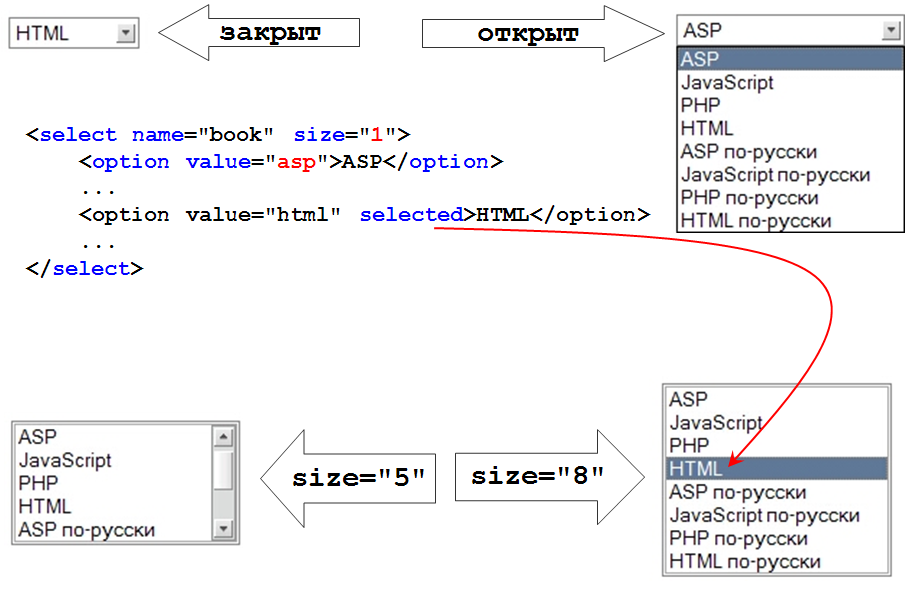 <
< 0005
0005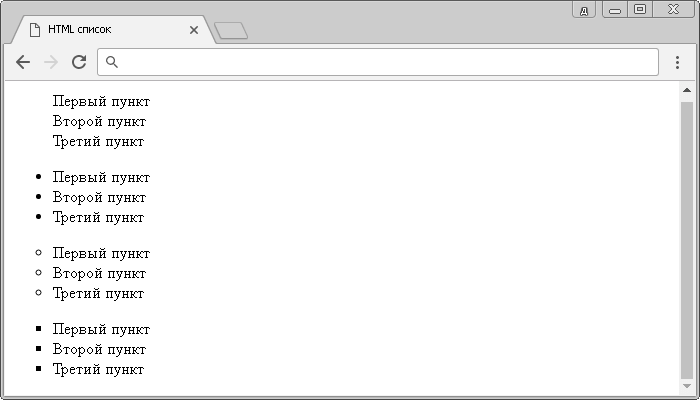
 0064
0064 

 0064
0064
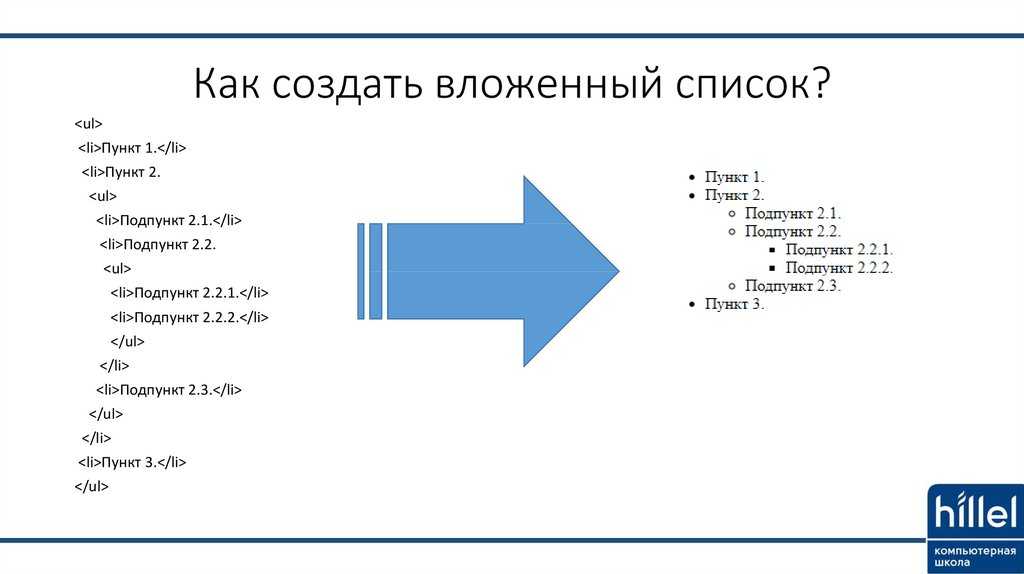
 0
0 это код для этой демонстрации:
это код для этой демонстрации:
 Однако четвертый элемент не имеет смайликов и вместо этого показывает число. Это потому, что мы установили систему
Однако четвертый элемент не имеет смайликов и вместо этого показывает число. Это потому, что мы установили систему 